通过 REST 客户端在后端启用新设置(针对自定义网站)
对于那些使用自定义网站且未收到平台自动更新的用户,您可能希望使用我们在接收持续更新的其他网站上启用的一些新后端设置。
在本文中,我们将向您展示如何访问新的后端设置,并向您展示如何使用 Insomnia REST 客户端启用此类设置(在您的 UI 上不可见,因为您跳过了更新)。请注意,您也可以使用其他 REST 客户端,例如邮递员。
注意:这仅适用于那些希望在其自定义网站上启用新的 后端 功能但不会自动更新的用户。
步骤 1. 下载 Insomnia REST 客户端
无论您使用什么环境,您都可以下载 Insomnia REST 客户端。

下载 Insomnia 后,您将需要创建一个帐户。

第 2 步。转到 API 文档
创建 Insomnia 帐户后,您可以通过参考我们的演示网站的 API 文档来选择您想要启用的后端设置。
注意:您之所以引用此 API 文档而不是您自己的文档,是因为您没有在前端接收自动更新,因此您不会在 API 文档上看到任何更新。但是,您使用的是相同的后端 API 代码,因此您可以在演示网站 API 文档中查看所有最新更新。

对于此示例,我们将启用名为“保持活动状态”的设置

以上是管理员仪表板中显示的设置的屏幕截图,当您没有收到自动更新时,您将不会在您的平台上看到它。
第 3 步:找到设置
为了知道您正在通过 Insomnia 或 API 请求更改什么,您需要弄清楚要更改的设置。如前所述,我们正在尝试更改 “保持活动状态”字段。有两种方法可以做到这一点。
A. 在源代码或控制器中找到设置。如果您不确定需要哪个控制器,您可以随时通过创建支持票 或 加入我们的 Discord 聊天询问我们您需要在代码中使用哪个控制器 。

B. 请注意,如果您被排除在更新之外,您仍然可以 在本地机器或您自己的服务器上跟踪主存储库,并以门户管理员身份登录,这样您就可以看到您可能错过的任何更新。如果您无法访问主存储库,请联系我们请求访问权限。
以门户管理员身份登录后,转到门户设置,然后转到活动设置,您可以向下滚动并查看以下保持活动状态设置。
右键单击并检查复选框所在的元素。设置名称将在 ng-model 之后。现在我们知道了设置名称,我们将继续进行身份验证和更新步骤。

第 4 步. 身份验证 – 发送 POST 请求
要获得在您的 API 上启用设置的能力,您必须首先通过门户管理员身份进行身份验证。
要进行身份验证,您必须创建一个POST请求并使用Multipart 选项。因此,登录到您的新 Insomnia 帐户,并使用身份验证 URL。您的 URL 将包含您的项目名称,然后包含“ yourdomain.com/api/service/restv1/authenticate ”或“ yourproject。atlas.thrinacia.com/api/service/restv1/authenticate “。另外,请确保提供用户名和密码(管理员帐户)。

创建 POST 请求。

您将在屏幕右侧收到身份验证令牌。
步骤 5. 更新设置 - 发送 PUT 请求
接下来,一旦您通过身份验证,您将必须使用 JSON选项向以https://yourproject.atlas.thrinacia.com/api/service/restv1/portal/setting结尾的端点创建PUT请求 。这样,您可以启用所需的设置(保持活动状态)。

要更新门户设置,您可以输入原始 JSON 作为有效负载,如下所示。
回顾: 您可以通过执行以下操作在自定义平台上轻松启用后端设置:
- 下载失眠
- 找到设置
- 验证(POST 请求)
- 设置更新 PUT 请求
现在,您可以轻松地为您的自定义众筹门户启用任何后端设置,而无需接收自动更新。
版权声明:
作者:admin
链接:https://blog.givcoop.org/%e9%80%9a%e8%bf%87-rest-%e5%ae%a2%e6%88%b7%e7%ab%af%e5%9c%a8%e5%90%8e%e7%ab%af%e5%90%af%e7%94%a8%e6%96%b0%e8%ae%be%e7%bd%ae%ef%bc%88%e9%92%88%e5%af%b9%e8%87%aa%e5%ae%9a%e4%b9%89%e7%bd%91%e7%ab%99/
来源:GIV Blog
文章版权归作者所有,未经允许请勿转载。
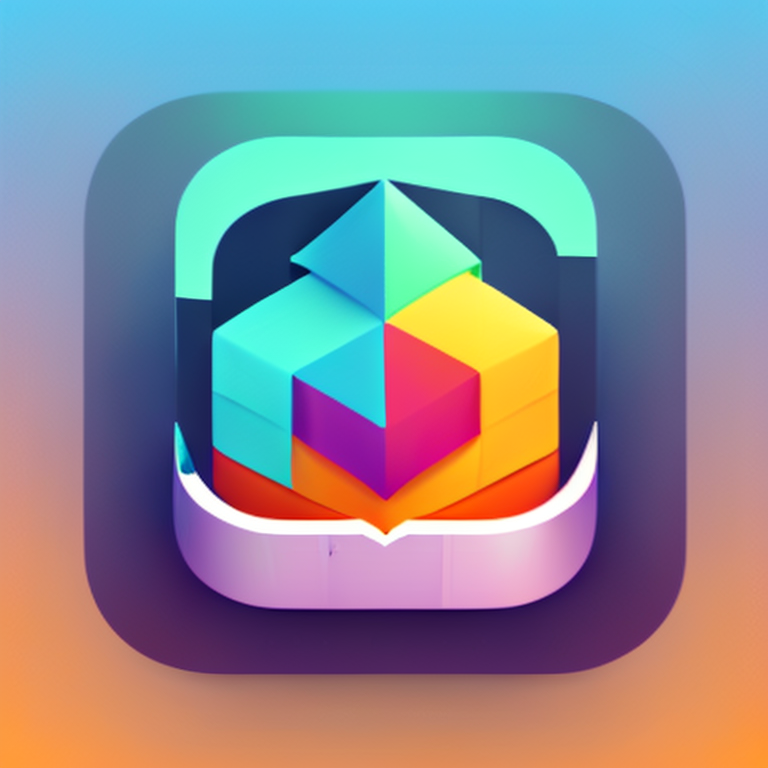
共有 0 条评论